耳机插电脑没声音
困扰:为什么耳机连接电脑后不出声?
在使用电脑的日常中,耳机作为常用的音频输出设备,常伴我们左右,让我们尽享音乐、影片或语音通话。但有时,我们也可能遭遇耳机插上电脑后无声的窘境,这不仅影响着我们的电脑体验,更会阻碍工作的顺畅进行。
对症下药:5个解决妙招

1. 检查连接
如果电脑显示有音量但耳机无声,可能是耳机与电脑间的连接出了问题,例如插头未插紧、插孔损坏或耳机线断裂。
- 确保耳机插头已完全插入电脑的音频插孔且连接牢固。
- 查看耳机线是否有断裂或损坏,如需,更换耳机线。
- 将耳机插入其他插孔或更换其他耳机,排除插孔损坏的可能。

2. 调整音量
明明耳机已正确连接电脑,却依然无声,这时可能是电脑的音量被设置成静音,或音量滑块调至过低。
- 点击系统托盘上的音量图标,确保音量未设置成静音。
- 调节音量滑块至适当位置,保证音量足够。
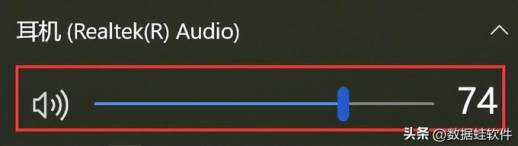
3. 选择正确的音频输入设备
很多时候,有线耳机连接电脑后无法识别,原因可能是音频输入设备选择错误。设置音频输入设备能有效解决此问题。
- 右键单击系统托盘上的音量图标,选择【声音设置】。
- 在【输出】部分,将正确的音频输出设备选择为【耳机】。
- 若有多个耳机选项,可尝试选择其他选项查看是否有声音。
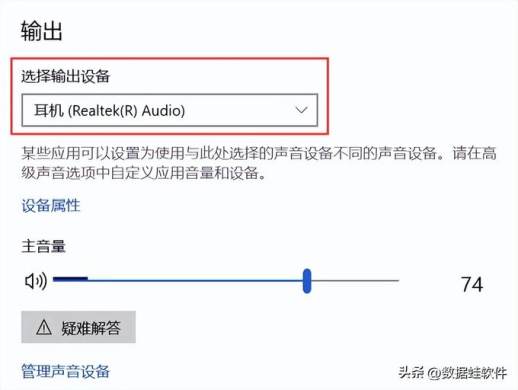
4. 更新声卡驱动
随着电脑使用时间的增长,可能会出现声卡驱动的问题,例如驱动未安装、版本过旧或与系统不兼容,更新驱动程序可解决此问题。
- 右键点击【开始】,选择【设备管理器】。
- 展开【声音、视频和游戏控制器】选项。
- 选择相应的声卡驱动,点击【更新驱动程序】。
- 选择【自动搜索更新的驱动程序软件】。
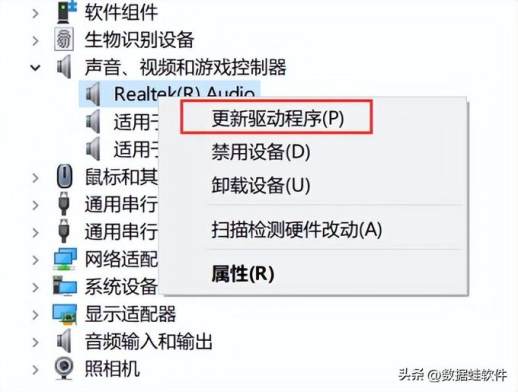
5. 取消静音
在操作电脑时,有时会误触静音快捷键,导致耳机无声,此时只需点击右下角的音量图标将静音取消即可恢复声音。

耳机为我们带来了极大的便利,而耳机插电脑没声音是一个常见的问题,但通过仔细分析和尝试不同的解决方案,我们通常能找到问题的根源并加以解决。希望本文提供的解决方案和操作步骤能帮助大家解决这一问题,让耳机重新恢复清悦的声音。
往期推荐:

